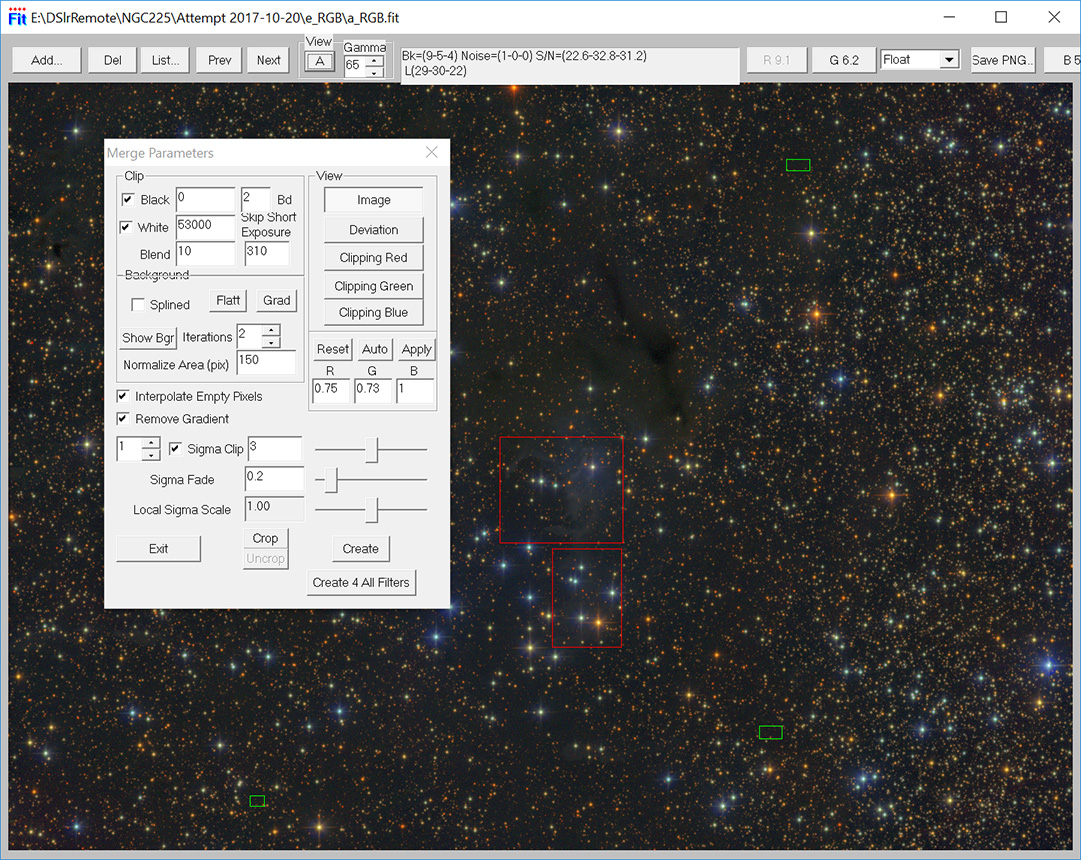
Кнопки основного окна
Add… — добавить кадры в список
Del — удалить кадр из списка
List… — выдать список всех кадров и их Сигнал/Шум (если выделены 2 квадрата), полезно для оценки качества кадров, выкидывания явного брака, а так же для оценки результатов работы разных программ сложения.
Prev и Next — листать список кадров (также стрелки на клавиатуре влево-вправо)
View — переключает варианты зумирования
А — вписать изображение в окно
1:4 — включает просмотр в 25% масштабе
1:2 — включает просмотр в 50% масштабе
1:1 — включает просмотр в 100% масштабе
2:1 — включает просмотр в 200% масштабе
Cr — включает режим отображения центра и четырех углов в 100% масштабе
Gamma — управляем режимом сжатия гистограммы (влияет только на просмотр!)
Интенсивность сжатия регулируется коэффициентом. Менять коэффициент можно также стрелками на клавиатуре вверх-вниз
Используемый логарифмический алгоритм хорошо сохраняет насыщенность цвета при сжатии
Save As… — сохранить показываемый FITS в выбранном формате
(Обратите внимание, что в случае цветного изображения если курсор мыши находится над изображение, то на кнопку Save выводится значение цвета в зеленом канале (выше на скриншоте «G 6.2»)
Доступные форматы:
int16 — в формате int 16 (-32768..32767)
uint16 — в формате uint 16 (0..65535)
Float — формат 32 bit с плавающей запятой
int 16 auto
uint 16 auto
Save PNG… — сохранить текущий вид (с учетом растяжения гистограммы) в формате PNG
Работа мышкой в основном окне
Левой кнопкой — выделяется зеленый квадрат с фоном
Правой кнопкой — выделяется красный квадрат с объектом (он должен быть достаточно яркий но не пересвеченый)
Внимание! Если квадраты не выделены, сложение будет простое, не адаптивное, без учета коэффициентов сигнал/шум
Без адаптивного сложения обычно складываются флеты, дарки и, в некоторых случаях, лайты.
Ctrl + левая кнопка — таскать изображение по окну (в 100% просмотре)
Окно сложения (Merge Parameters)
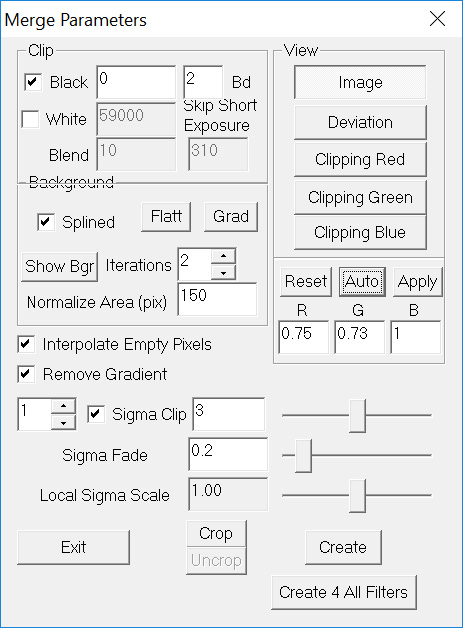 Настройка обрезки кадров (Clip)
Настройка обрезки кадров (Clip)
Black — не учитывать пиксели темнее чем заданное число.
После выравнивания, у кадров появляются черные поля, чтобы их отбросить при сложении нужно задать число Ignore Black меньше фона кадра, но больше (или равно) 0.
Black Border (Bd) — отступ в пикселях от черных полей, нужен чтобы выкинуть плавные переходы между черными полями и полезным сигналом, оставшиеся после выравнивания кадров.
White — не учитывать пиксели светлее чем заданное число. Сделано для сложения коротких и длинных экспозиций вместе, чтобы пересвеченные на длинных выдержках области (звезды) брать с кадра короткой выдержки (получение HDR снимка)
Blend White — ширина плавной границы отбрасывания пересвеченных пикселей. сделана чтобы сгладить переход между кадрами коротких и длинных экспозиций.
Skip Short Exposures (в секундах) — позволяет не выкидывать яркие места в кадрах с выдержкой короче заданной (а только у длинных)
Работа с фоном (Background)
В данном блоке задаются параметры усреднения фона для последующего использовании в sigma clipping (для корректной работы алгоритма кадры сначала нормируются по яркости фона), а также для выравнивания фона отдельного кадра.
Normalize Area — размер квадрата осреднения при оценке фона в пикселях. Должен быть больше размера объекта (обычно 100..150 достаточно)
Iterations — количество итераций при выкидывании звезд из оценки фона.
Splined — включает интерполяцию фона сплайнами (вместо линейной)
Show Bgr — синтезировать и показать фон для текущего кадра (удобно для подбора Iterations и Normalize Area)
Кнопка Flatt — выравнять фон активного изображения. Фактически происходит вычитание полученной оценки фона (можно посмотреть при нажатии клавиши Show Bgr) из текущего кадра. Для цветных снимков программа делает это поканально.
Кнопка Grad — убрать градиент с текущего кадра.
Алгоритму достаточно выделить 3 области с фоном в разных концах кадра (не на одной линии), по нажатию кнопки Grad программа посчитает по 3-м областям плоский градиент и вычтет из кадра.
Если выделить 4 или больше областей фона, то работать будет чуть более сложный алгоритм, вычитающий фон «пятнами» вокруг каждого прямоугольника. Размер пятна берется из параметра Normalize Area.
Remove Gradient — если установить эту опцию, то при сложении программа также убирает и градиенты на каждом кадре в соответствии с вышеуказанными настройками (лучше пользоваться не более 3х областей).
Interpolate Empty Pixels — рекомендуется всегда включать
Параметры Sigma Clipping
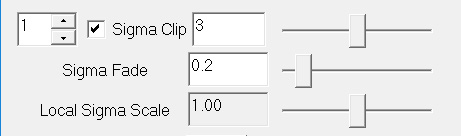 Sigma Clip — включает сигма клиппинг, без этой галки будет просто адаптивное суммирование.
Sigma Clip — включает сигма клиппинг, без этой галки будет просто адаптивное суммирование.
Количество дополнительных проходов — указывает алгоритму о необходимости доп.проходов. Обратите внимание, что речь идет о дополнительных проходах, т.е. если указать 1, то программа всего выполнит 2 прохода.
Sigma Fade — позволяет не сразу отбрасывать значение за пределом сигмы, а плавно понижать вес значения по мере удаления от порога. При Sigma Fade = 0 это будет стандартный сигма клиппинг.
Local Sigma Scale — коэффициент повышения (понижения) сигмы только для текущего изображения. Помогает эффективнее удалять следы самолетов и спутников.
Create — запуск сложения
Create 4 all filters — файлы по каждому фильтру будут сложены в отдельные суммы и записаны на диск рядом с исходными файлами.
Для цветных fits, по отдельности будут сложены и сохранены цветные каналы (это позволяет тратить в 3 раза меньше оперативной памяти)
Режимы просмотра (View)
Image — текущий кадр (просмотр в нормальном режиме)
Deviation — просмотр карты отклонений в каждом пикселе (суммарная карта всех дефектов по всем изображениям)
Clipping — показывает цветом, что будет отброшено сигмой при сложении.
красные — слишком яркие,
синие — слишком темные
зеленые — те части что в одном из кадров серии вышли за пределы clip white black. эти места не учитываются в расчетах шума и яркости в квадратиках, чтобы не нарушить расчеты для тех файлов, где эти места потеряны (пересвечены или оказались за краями кадра после выравнивания)
В этом режиме удобно настраивать величину Sigma. Критерий такой — отбрасываться должны пиковые выбросы (треки частиц, спутники), а не равномерный шум.
Совет. Желательно, переключившись в режим Clipping, проверить, не были ли установлены квадраты фона (зеленые) на области с clip black (это приведет к ошибочной оценке фона и неправильному сложению).
Установка баланса белого
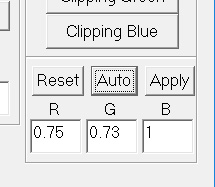 Дополнительная функция в FITStacker — установка баланса белого в автоматическом или ручном режиме.
Дополнительная функция в FITStacker — установка баланса белого в автоматическом или ручном режиме.
Auto — попытка автоматического подбора баланса белого. Для этого (кроме фона) важно выделить объект (эталон белого) с помощью красного прямоугольника (прямоугольников). В случае галактики достаточно выделить ее, для звездных полей — выделить как можно больше звезд без следов туманностей.
Если попытка оказывается неудачной, то скорее всего неверно выбран эталон белого, стоит выбрать другие.
Также можно подбирать (корректировать) коэффициенты, применяемые к каждому каналу вручную, меняя соответствующие числа.
Reset — возвращает изображение к исходному.
Apply — применяет найденные (или введённые) коэффициенты к каждому из цветовых RGB-каналов
Окно списка файлов
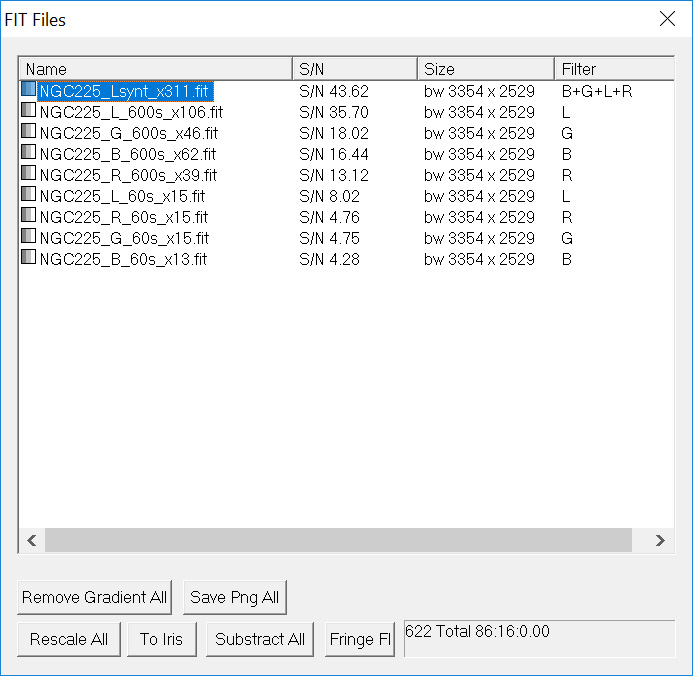
Remove Gradient All — убирает градиент из всех кадров, пересохраняя все файлы добавляя в имена «_gr».
Save Png All — сжимает гистограмму на всех кадрах в соответствии с настройками Gamma и сохраняет кадры в формате PNG.
Rescale All — приводит яркость фона и яркость объекта всех кадров к активному. пересохраняет все файлы добавляя в имена «_sc»
To Iris — именует все файлы для ириса name1.fit, name2.fit и т.д. первым в списке будет активный кадр
нормирует диапазон значений в пределы 0…32767; если выбраны 3 области фона, то убирает градиент фона на каждом кадре.
Substract All — вычитает выбранный кадр из всех остальных. С подбором яркости у каждого файла по выделенным областям.
пересохраняет все файлы добавляя в имена «_sub»
Мне это было нужно для вычитания звезд из каждого отдельного кадра с кометой. Так же полезно для вычитания звезд из узкополосных кадров для отдельной обработки звезд и туманности.
Fringe Flat — Обработка кадров для интерферометрии. Все кадры в списке складываются, сумма становится флетом. Затем каждый кадр делится на флет и записывается поверх старых кадров.
Также полезные клавиши
Shift+Del — очистить весь список
Ctrl+Del — удалить кадр из списка И С ДИСКА (для бракованых кадров)
Ctrl+Shift+Del — удалить все кадры с диска и очистить список (я так удаляю флеты после создания мастер флета)